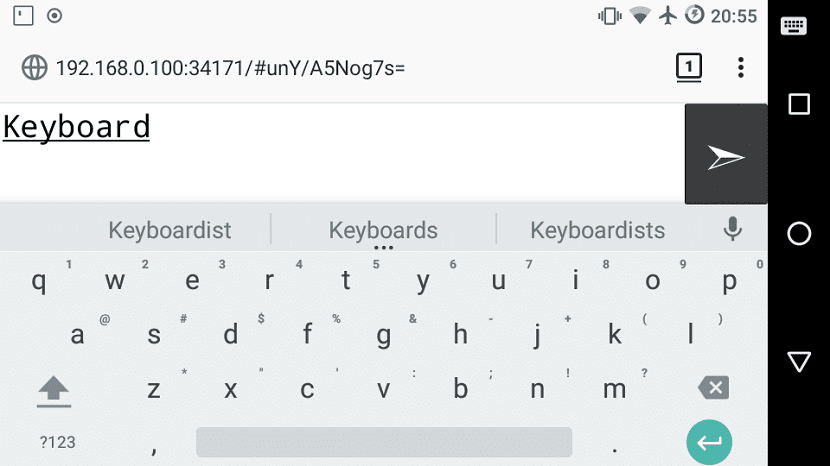
Zonder twijfel in staat zijn om uw computer te beheren vanuit de gemeenschap van uw bank of liggend op uw bed, is het bij de meesten van ons altijd een erg populair en gewild onderwerp geweest. Dit om meer comfort te verkrijgen.
Er zijn verschillende middelen waarmee we dit comfort kunnen verkrijgen van het implementeren van hardware tot het hebben van een afstandsbediening op onze computer tot het installeren van applicaties.
En In de meeste van deze gevallen is de geïmplementeerde hardware bedoeld voor multimediafuncties dus het gebruik ervan kan niet worden uitgebreid tot meer dan alleen entertainment op uw computer.
Terwijl voor In het geval van applicaties zijn er verschillende waaronder u een extern bureaublad kunt hebben en deze op uw smartphone kunt bekijken, Tablet of andere computer, zelfs voor de functie van multimediacentra.
E zelfs met een draadloos toetsenbord en muis, maar het enige nadeel is de ontvangstafstand die niet groter is dan 2 of 3 meter.
eigenlijk, Er zijn maar weinig applicaties die er alleen op zijn gericht dat u het toetsenbord en de muis op uw computer kunt beheren en gebruiken.
En ik durf te zeggen dat het er maar weinig zijn, omdat de meeste hiervan alleen bedoeld zijn voor Windows en Mac, dus er zijn maar weinig opties voor Linux-systemen.
Over extern touchpad
De applicatie waar we het vandaag over gaan hebben heet Remote Touchpad, Dit is een gratis en open source-applicatie die beschikbaar is voor Linux en Windows of elk systeem met X11-ondersteuning.
Met deze applicatie kunnen we ons mobiele apparaat in een virtueel toetsenbord en muis veranderen waarmee we kunnen gebruiken in ons systeem.
Dit is mogelijk omdat de applicatie de service binnen het systeem start wanneer deze wordt uitgevoerd en ons een URL en een QR-code bezorgt.
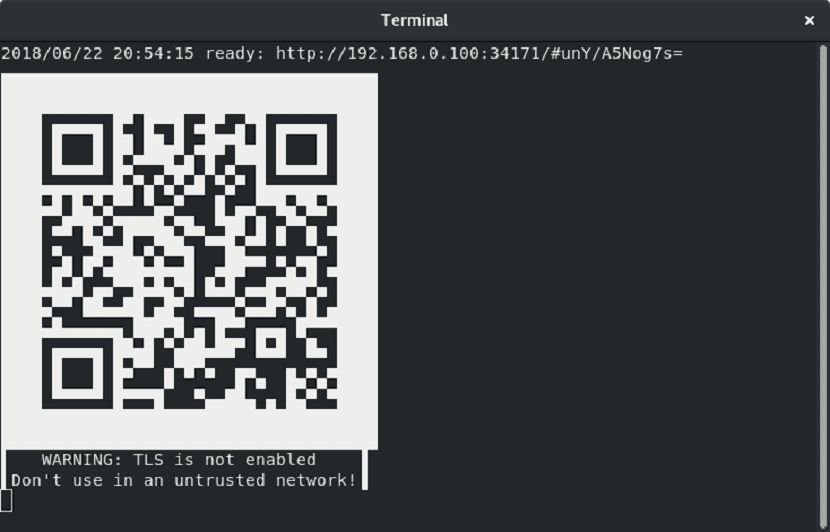
met Elk van deze opties die Remote Touchpad ons biedt, gaan we invoeren in de browser van ons mobiele apparaat of met de QR-codelezer om toegang te krijgen tot de dienst.
Bij het openen van de service wordt de applicatie-interface op het scherm weergegeven, wat in feite lijkt op het touchpad van een laptop op het hele scherm met de optie om het toetsenbord te activeren en tekst over de applicatie naar onze computer te sturen.
Hoe Remote Touchpad op Linux te installeren?
Si wil je deze applicatie installeren In uw systeem kunnen we dit doen met de ondersteuning van Flatpak, dus het is uiterst noodzakelijk dat u ondersteuning voor Flatpak in uw systeem heeft.
Om nu eenvoudig Remote Touchpad op uw Linux-distributie te installeren, dU moet een terminal openen en de volgende opdracht uitvoeren:
flatpak install --user https://flathub.org/repo/appstream/com.github.unrud.RemoteTouchpad.flatpakref
En hiermee hebben we de applicatie op ons systeem geïnstalleerd.
Hoe Remote Touchpad in Linux te gebruiken?
De installatie van de applicatie in ons systeem al gedaan het is noodzakelijk dat we het vanaf de terminal uitvoeren.
We moeten dus een terminal in ons systeem openen en de volgende opdracht uitvoeren om de service te starten:
flatpak run com.github.unrud.RemoteTouchpad
Tijdens het hardlopen De URL die u vanuit de browser van ons mobiele apparaat kunt openen, wordt in de terminal weergegeven y ook een QR-code die we kunnen scannen met een codelezer, is de beslissing om een van deze te gebruiken geldig en bij de keuze van elk.
Reeds in dienst getreden je ziet het volgende scherm:
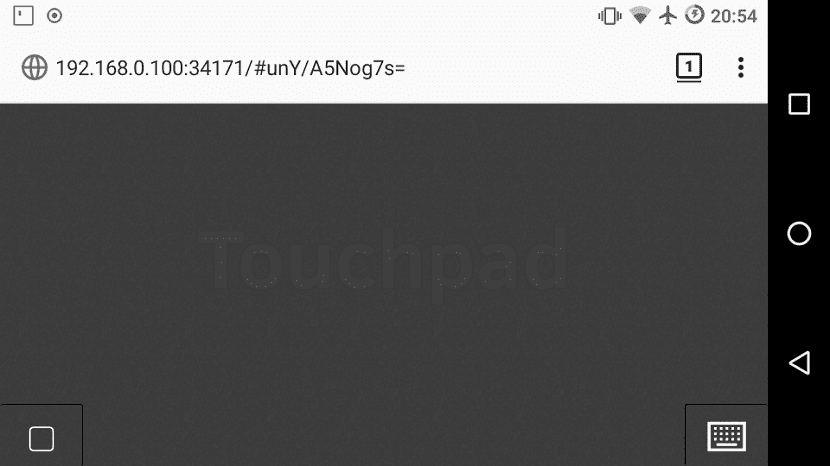
Y Hiermee kunt u de applicatie naar uw wensen gaan gebruiken.
Zonder verder oponthoud kan ik zeggen dat Remote Touchpad een uitstekende optie is als het gaat om het krijgen van een virtueel toetsenbord en muis.
Ik kan zeggen dat deze applicatie me veel doet denken aan een applicatie die enkele jaren geleden in telefoons werd gebruikt, alleen maar om "Sony Ericsson" te noemen waar een client en server waren geïnstalleerd en de verbinding via BT was.
Als je een andere vergelijkbare Remote Touchpad-applicatie kent, deel deze dan met ons in de comments.
Bedankt voor het artikel, maar ik zou graag willen dat je rekening houdt met één detail:
Gebruik 'en open source' niet als synoniem, want het is niet 'gratis copyleft-applicatie' of zeg rechtstreeks 'applicatie met GPL-licentie v.3.0', want als je de code niet geeft, heb je de vier basisvrijheden als macht de aangebrachte wijzigingen wijzigen en herverdelen of ze uitvoeren waar u maar wilt.
Aan de andere kant ben je binnengeslopen "uit de gemeenschap van je bank" in plaats van comfort.
Een groet.
hallo.
Ik zou de opdracht nodig hebben om de Remote Touchpad opnieuw te verwijderen.
Het gaf me een fout bij het installeren en wanneer ik het opnieuw wil installeren, vertelt het me dat het al is geïnstalleerd.
Hij heeft dit gedaan, maar het werkt niet.
root @ localhost: / home / hagen # flatpak uninstall –gebruiker https://flathub.org/repo/appstream/com.github.unrud.RemoteTouchpad.flatpakref
fout: ongeldige id https :: naam mag niet bevatten:
root @ localhost: / home / hagen #
Alvast bedankt.
Welkom terug .
Ik vergat dit te zeggen:
hagen @ localhost: ~ $ flatpak voer com.github.unrud.RemoteTouchpad uit
fout: app / com.github.unrud.RemoteTouchpad / x86_64 / master niet geïnstalleerd
hagen @ localhost: ~ $
Dit wordt goed gedekt door Kdeconnect voor Plasma 5 Kde. Ik heb het al heel lang en het werkt geweldig. Voor mij, van wat ik heb geprobeerd, het beste tot nu toe. Ik heb noch op Windows noch op Mac een tegenhanger gezien die er dichtbij komt.
Groeten!
goed,
Het is een goed idee, hoewel scrollen als een computertouchpad niet werkt. : /
Een beetje een domme vraag ... Hoe kun je TLS inschakelen om het op een veilige manier op afstand te gebruiken?
Bij voorbaat dank
De waarheid is heel goed. Uitstekende bijdrage.
Ik heb maar één twijfel…. En het is dat het in mijn terminal dit zegt, ik weet niet of het een probleem is en ps hoe het kan worden opgelost.
Waarschuwing: org.freedesktop.Platform.openh264 is niet geïnstalleerd
Dank je wel!